Una feature molto utile ma allo stesso tempo soggetta a numerosi problemi...
La barra delle applicazioni di Windows 10 (ma anche delle versioni precedenti) è uno strumento potentissimo, che consente di sfruttare al meglio le potenzialità del tuo sistema operativo.
Sfortunatamente, non sempre funziona come dovrebbe: si tratta di un'applicazione che spesso palesa criticità frustranti. In questo breve articolo, ti mostrerò come cercare di ovviare alle problematiche a cui è solitamente soggetta la barra delle applicazioni.
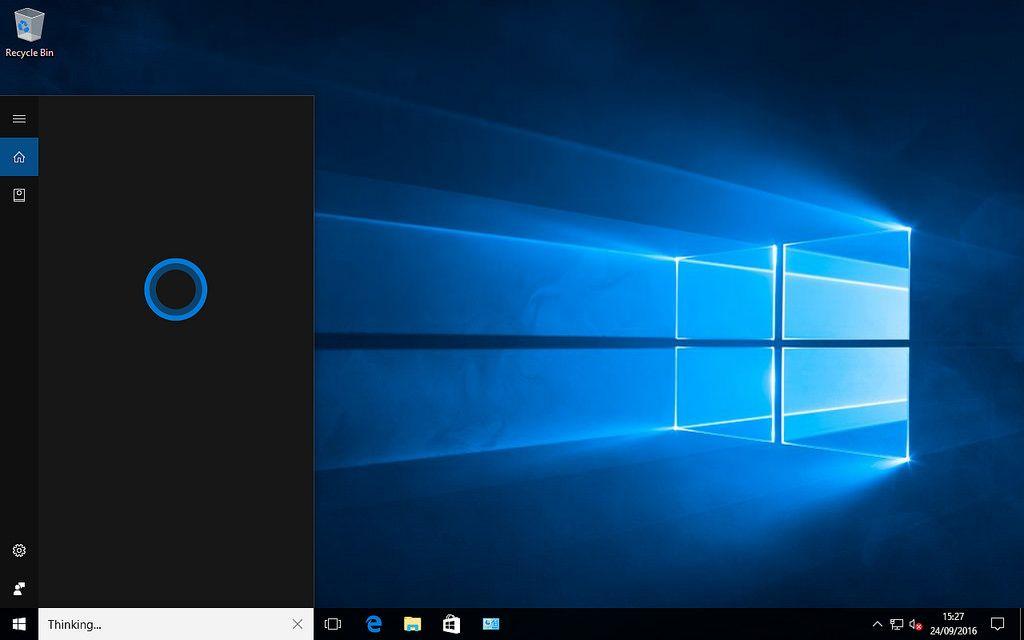
La barra delle applicazioni di Windows 10 si blocca?
Un fenomeno piuttosto frequente è il blocco o i malfunzionamento della barra. Se ciò accade non disperarti: si tratta di una problematica diffusa e che, come tale, ha diverse vie da seguire per essere risolta.
L'utilizzo di Windows PowerShell
Per sfruttare questo metodo, segui le seguenti istruzioni:
- Accedi al task manager tenendo premuti control + ALT + delete
- In basso a destra vai su Nuova attività
- Digita PowerShell e esegui come amministratore
- Nella finestra che appare, digita la seguente stringa Get-AppXPackage -AllUsers | Foreach {Add-AppxPackage -DisableDevelopmentMode -Register "$ ($ _. InstallLocation) \ AppXManifest.xml"}
- Chiudi la finestra di PowerShell e vai su C:/Users/tuo nome/AppData/Local/ (naturalmente se C:/ è dove hai installato il tuo sistema operativo)
- Cancella la cartella TileDataLayer
Una volta fatto ciò, riavvia Windows 10 e, se tutto va come previsto, la barra delle applicazioni dovrebbe funzionare nuovamente.
La barra delle applicazioni è scomparsa?
Può anche succedere che la barra delle applicazioni di Windows 10 semplicemente scompaia. In questo caso esistono due possibili vie da seguire:
Riavviare explorer.exe
Nel primo caso, è necessario riavviare il processo explorer.exe andando nuovamente nel task manager (sempre control + ALT + delete), cliccare nuovamente su Nuova attività e digitare explorer.exe.
La barra è nascosta?
Esisto un'opzione per poter nascondere la barra delle applicazioni. A volte però, non tutto funziona come dovrebbe e questa scompare. Per farla riapparire è sufficiente:
- Andare su Pannello di Controllo
- Cercare e cliccare su Barra delle applicazioni e la navigazione
- Disattiva l'opzione Nascondi automaticamente la barra delle applicazioni
Nel caso questi metodi non funzionassero, dovresti prendere in considerazione l'idea di effettuare un ripristino del sistema.

